Слоты для встреч — удобная вещь, но они не являются частью большинства бесплатных онлайн-календарей. Итак, если вы используете Календарь Google, вам также необходимо использовать такие службы, как Calendly или WhenIsGood, чтобы планировать события с кем-то еще. Верно?
Если у вас есть личная учетная запись Google, это все еще так. Однако, если у вас есть учетная запись Google через вашего работодателя или образовательное учреждение, теперь у вас есть доступ к интервалам встреч в Календаре Google. Здесь мы поговорим о том, как настроить этот инструмент в первый раз и как использовать его в будущем.
как мне узнать, кто подписан на меня на фейсбукеСДЕЛАТЬ ВИДЕО ДНЯ
Настройка интервалов встреч в Календаре Google

Чтобы начать работу с инструментом «Слоты для встреч», перейдите в свой Календарь Google и щелкните значок Создавать кнопка вверху слева. Откроется выпадающее меню. Выберите нижний вариант, График приема . В первый раз, когда вы сделаете это, вы пройдете через ряд страниц, настраивающих функцию для будущего использования.
1. Создание календаря
Это начинается с названия вашего календаря встреч. Если вы используете бизнес-аккаунт, это может быть название вашей компании. Если вы используете образовательную учетную запись, это может быть ваше имя и специальность или ваша роль в учреждении. В любом случае вы также можете добавить фотографию и краткое описание.
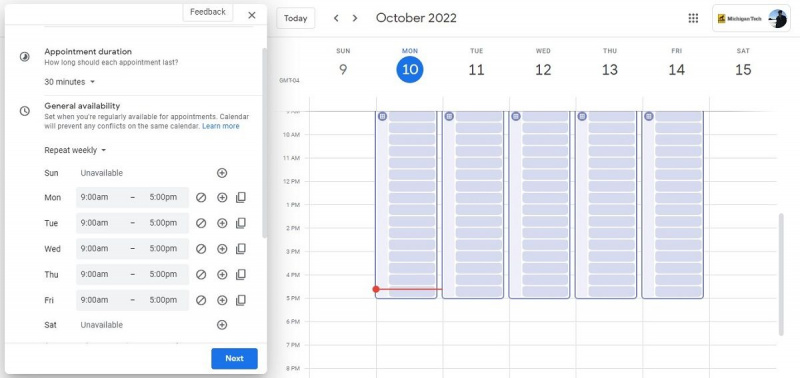
Вы также можете указать свою общую доступность (в какие часы и дни недели) и как долго длятся ваши встречи. Вы также можете установить Общая доступность насколько далеко вперед вы готовы назначать встречи.
До сих пор большая часть этого просто определяла, как будут работать ваши слоты для встреч. Если вы не хотите использовать для этого Календарь Google, вот некоторые из лучшие приложения для планирования встреч вместо.
что делает подписка на Twitch
2. Создание вашей страницы и форм
Отсюда вы начинаете создавать внешние элементы в Календаре Google. В вашем календаре встреч появится собственная страница бронирования и форма с общей ссылкой, которую вы можете отправить другим, чтобы они могли планировать встречи с вами. Каждая встреча также может иметь описание этой конкретной встречи.
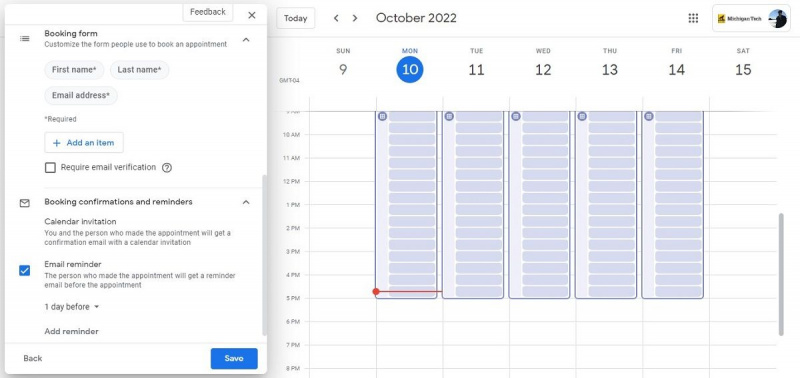
Вы также можете управлять настройками напоминаний о событиях и мест встреч, будь то физическое пространство, номер телефона или ссылка для видеозвонка. Когда все пошаговые настройки завершены, щелкните синий значок Сделанный кнопку в окне встреч, и вы готовы начать планирование встреч.
Если ваше расписание изменится, выполните ту же последовательность, чтобы скорректировать доступность, местоположение или другую информацию по мере ее изменения.
диск всегда на 100%
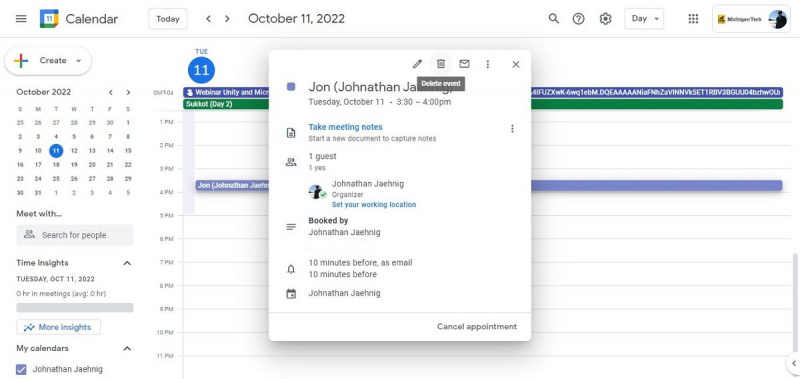
Использование календаря встреч
Когда вы смотрите в свой Календарь Google, когда у вас нет встреч, доступность ваших встреч отображается в виде узкого столбца слева от вашего обычного обзора дня. Значок сетки вверху открывает специальное меню, где вы можете просмотреть свое расписание и получить доступ к ссылке на форму расписания.
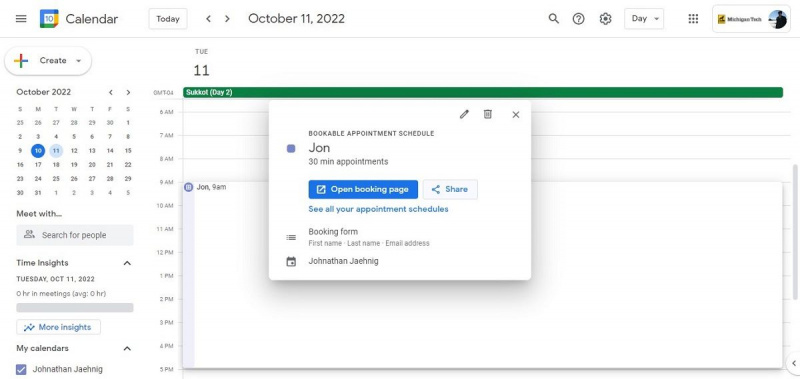
Вы можете отправить эту ссылку другим, чтобы они могли записаться вместе с вами, но вы также можете заполнить ее самостоятельно, включая добавление других адресов электронной почты к мероприятию в качестве ваших гостей. Почему вы хотите записаться на прием самостоятельно?
- Это проще, чем возвращаться к настройкам встречи, чтобы изменить свою доступность.
- Это помогает вам управлять событиями и доступностью в нескольких календарях.
- Будет проще, если вы назначите встречу по телефону или лично, а не по электронной почте.
Когда у вас есть встреча, она отображается как другие события в вашем Календаре Google. Если вам нужно просмотреть, изменить или удалить встречу, щелкните ее в своем календаре.
Все параметры находятся в правом верхнем углу плитки события, включая значок корзины для удаления события из расписания. Более того, есть некоторые полезные дополнения для Google Календаря которые вы можете использовать для улучшения вашего опыта.
Еще одна удобная функция для Google Suite
Слоты встреч в Календаре Google доступны не всем пользователям, и это не так интуитивно понятно, как более знакомые функции Google Suite. Но это действительно добавляет много полезности, особенно для людей, которые регулярно используют Календарь Google в своих профессиональных или образовательных рабочих процессах.
